この記事で解決できるお悩み
こんな悩みを解決する記事を用意しました。
この記事の内容を実践すれば、初心者でもスマホ1台でコインチェックの口座開設が完了できますよ。
また現在コインチェックでは、1,500円相当の報酬が貰えるお得な紹介キャンペーンを実施しています。
お得に始める手順を画像46枚付きで徹底解説しているので、ぜひ参考にしてくださいね。
※すぐに「コインチェックの口座開設したい」という方は、こちらをクリックしてジャンプ!
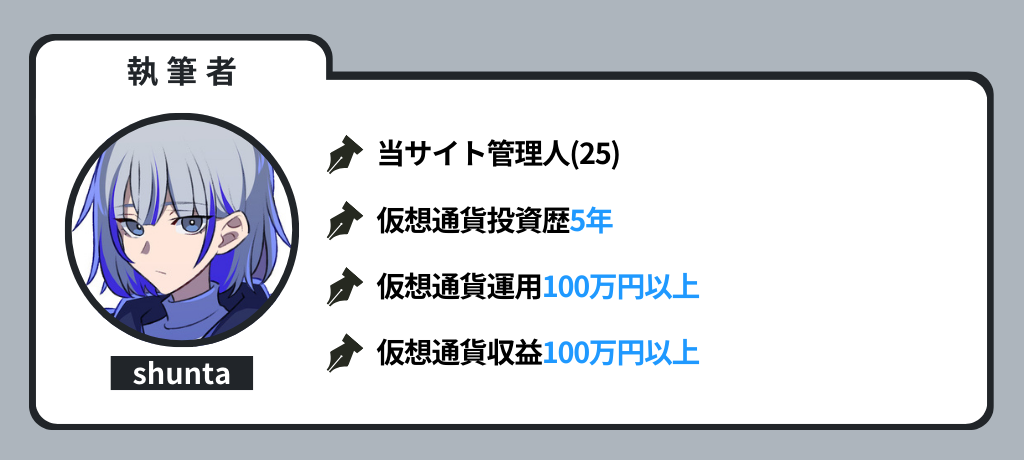
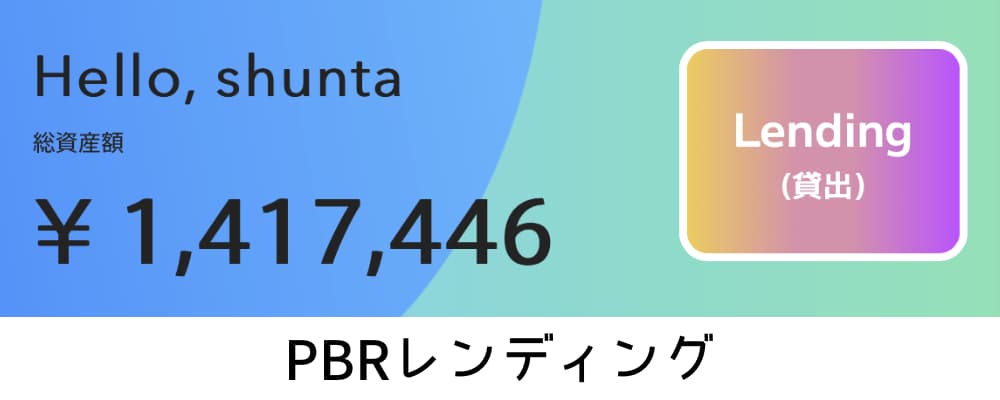
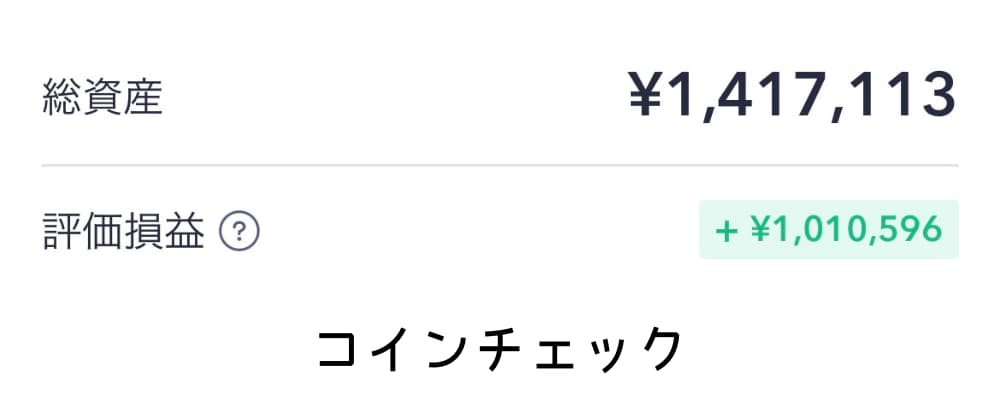
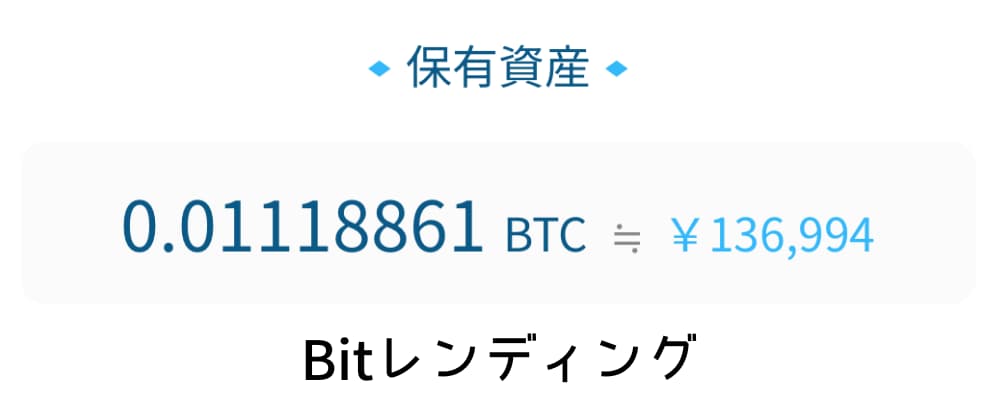
暗号資産(仮想通貨)収益100万円突破!
コインチェック

| 運営会社 | コインチェック株式会社 |
| 設立 | 2014年8月 |
| 取扱銘柄 | 31種類(2025年2月時点) |
| 取引形式 | 現物取引(販売所形式・取引所形式) |
| 取引手数料 | 【販売所形式】手数料無料+スプレッド 【取引所形式】各銘柄で異なる |
| 入金手数料 | 無料(銀行振込手数料は別途) |
| 出金手数料 | 407円 |
| 送金手数料 | 各銘柄で異なる |
| アプリ | 有 |
| 公式サイト | コインチェック |
コインチェックとは、マネックスグループの傘下で「コインチェック株式会社」が運営する仮想通貨取引所です。
現在は700万ダウンロードを突破し、2019年から6年連続ダウンロード数国内No.1を維持しています。※ 対象:国内の暗号資産取引アプリ、データ協力:AppTweak
- 31種類の仮想通貨の取扱があり、取扱銘柄が豊富
- 500円相当の少額から仮想通貨取引を始められる
- スマホアプリが見やすく、国内暗号資産取引アプリ部門では6年連続首位を維持
仮想通貨を一度も購入したことが無い初心者の方には、特に使いやすい特徴が揃っていますよ。
1,500円相当の報酬が貰える紹介キャンペーン
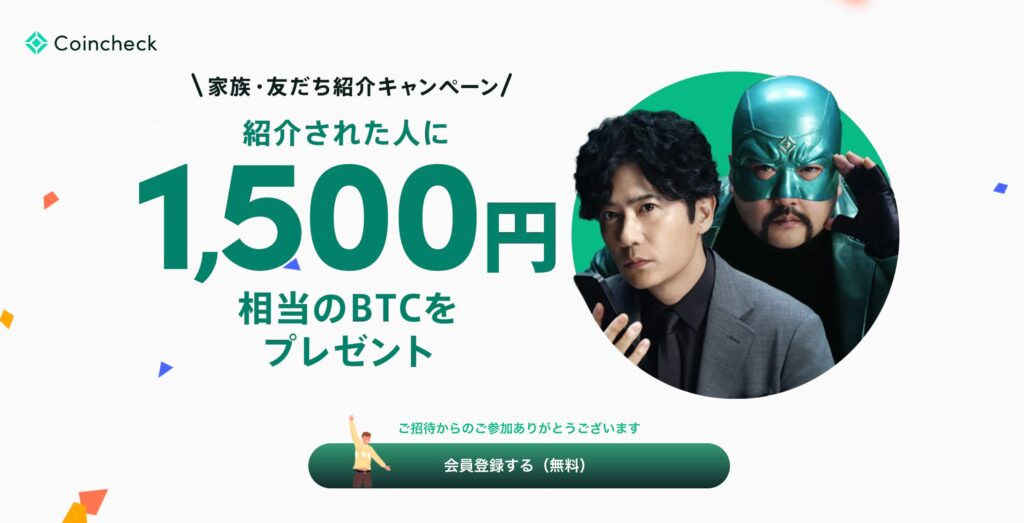
現在コインチェック
既に口座を持っている人から、紹介で登録すると下記の特典を受け取ることができます。
本人確認が完了したら、1,500円相当の特典が即時付与されるのは嬉しいですね。
\無料!1,500円相当のBTCがもらえる!/
※紹介リンク付き
コインチェック

コインチェックを始めるために、事前に必要な準備は下記のとおり。
- スマホやPCなどの端末
- 本人確認書類
順番に解説します。
スマホやPCなどの端末
まずはスマホやパソコン、タブレットなどの端末を用意しましょう。
口座開設する際は、SMS認証(電話番号を使用する認証)を行うので、スマホは必須となります。
この記事ではスマホ1台で口座開設が完了できるように説明しているので、スマホ1台でも大丈夫ですよ。
本人確認書類
コインチェックの口座開設には「本人確認書類」が必要です。
必要な「本人確認書類」は下記のいずれか1つです。
- 運転免許証
- パスポート
- 運転経歴証明書
- 個人番号カード
- 住民基本台帳カード
口座開設がスムーズにできるようにあらかじめ用意しておきましょう。
コインチェック

手順は下記のとおりです。
- 公式サイトにアクセス
- メールアドレス・パスワードの設定
- アプリをダウンロード&ログイン
- 基本情報の入力・本人確認の実施
- 2段階認証の設定
順番に説明します。
①公式サイトにアクセス
まずはコインチェックにアクセスします。
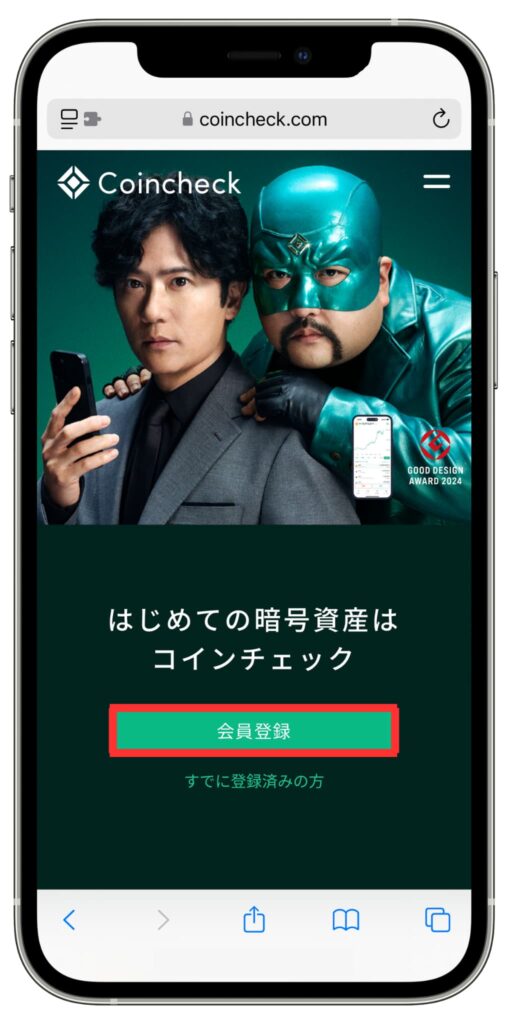
コインチェックにアクセスしたら、「会員登録」をタップします。
②メールアドレス・パスワードの設定
続いて、コインチェックのログイン情報(メールアドレス・パスワード)を登録していきます。
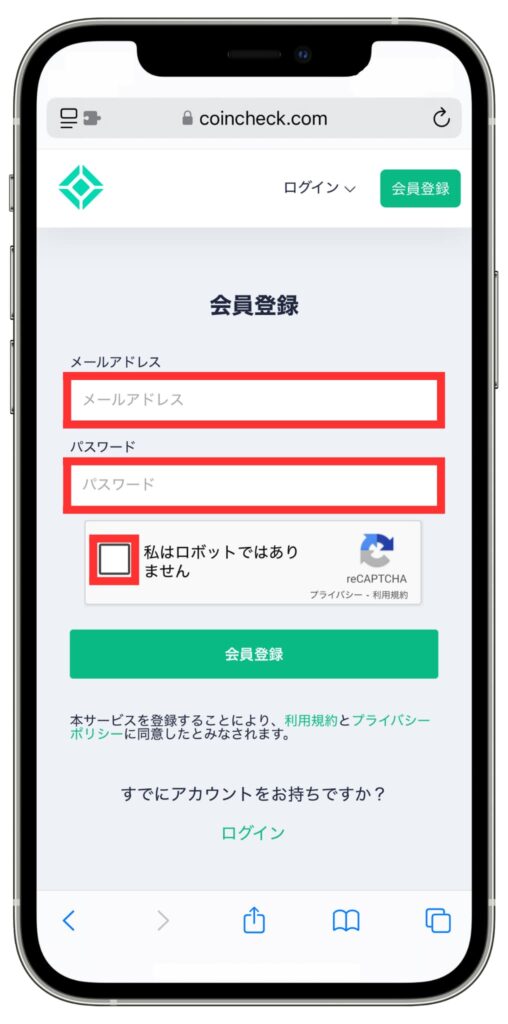
画面が切り替わったら、下記手順で情報を入力します。
- メールアドレス
- パスワード
- 「私はロボットではありません」にチェック
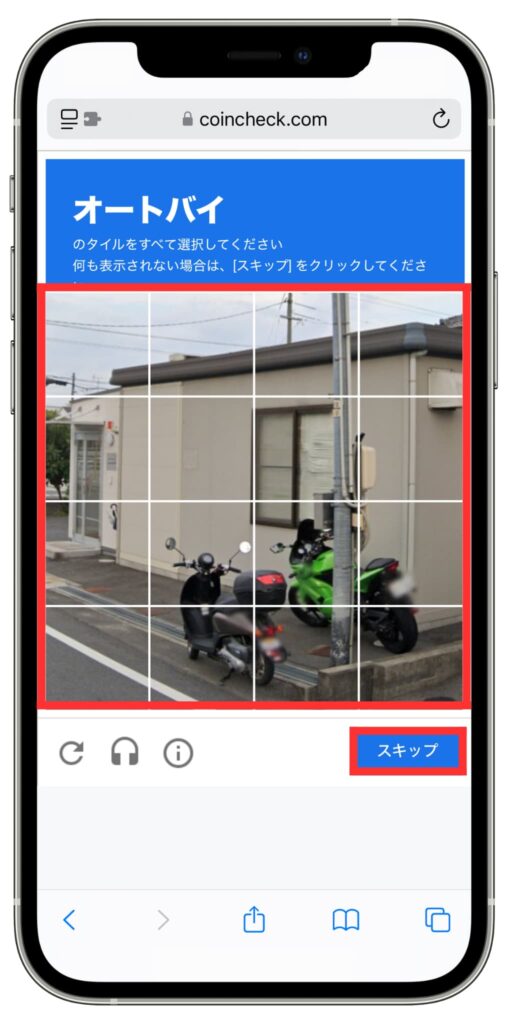
上記の認証画面に切り替わったら、適切なタイルを選択し「スキップ」を選択します。
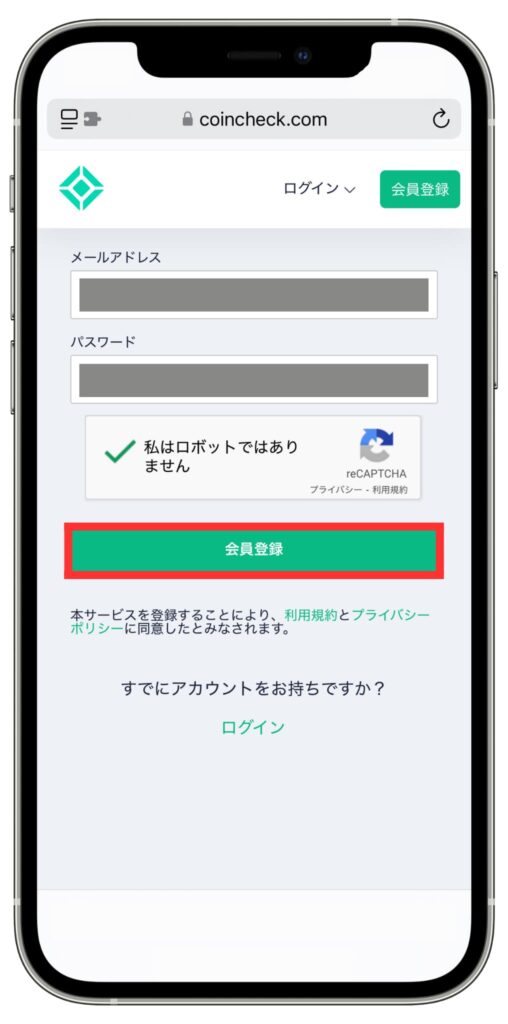
画面が戻ったら「会員登録」を選択します。
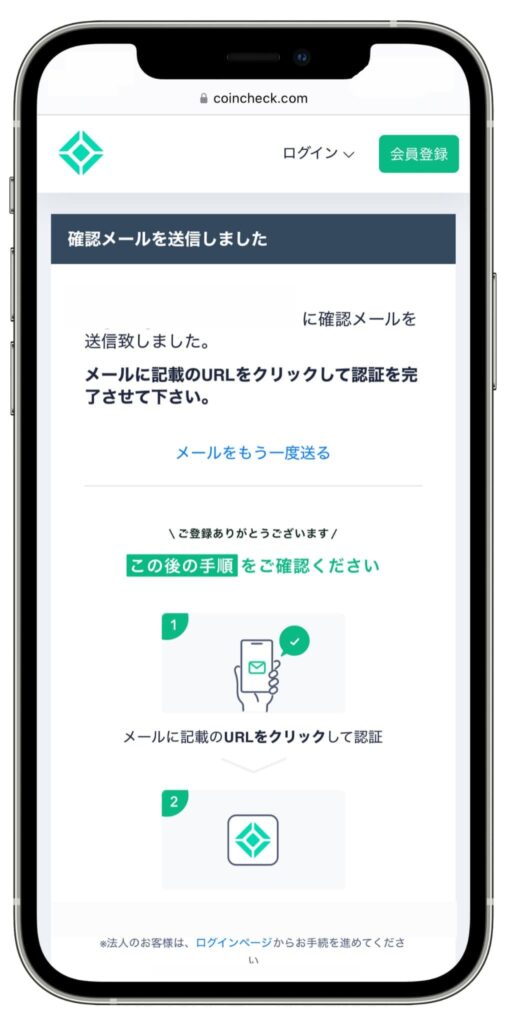
先ほど登録したメールアドレス宛にコインチェックからメールが届きますので、メールを開きます。
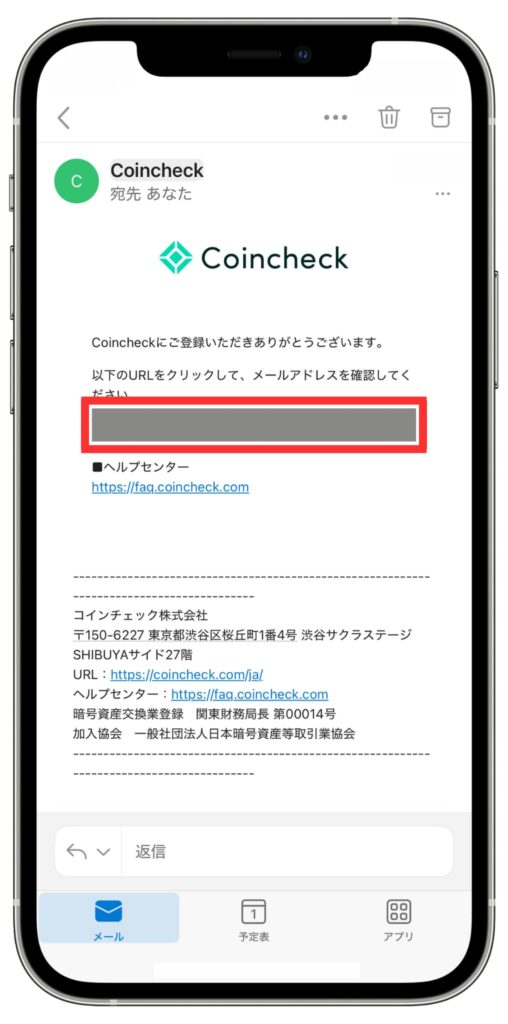
コインチェックから送られてくるメールに記載の「URL」をタップします。
以上でメールアドレス・パスワードの登録は完了です。
③アプリをダウンロード&ログイン
下記のリンクからコインチェックをスマホにインストールします。
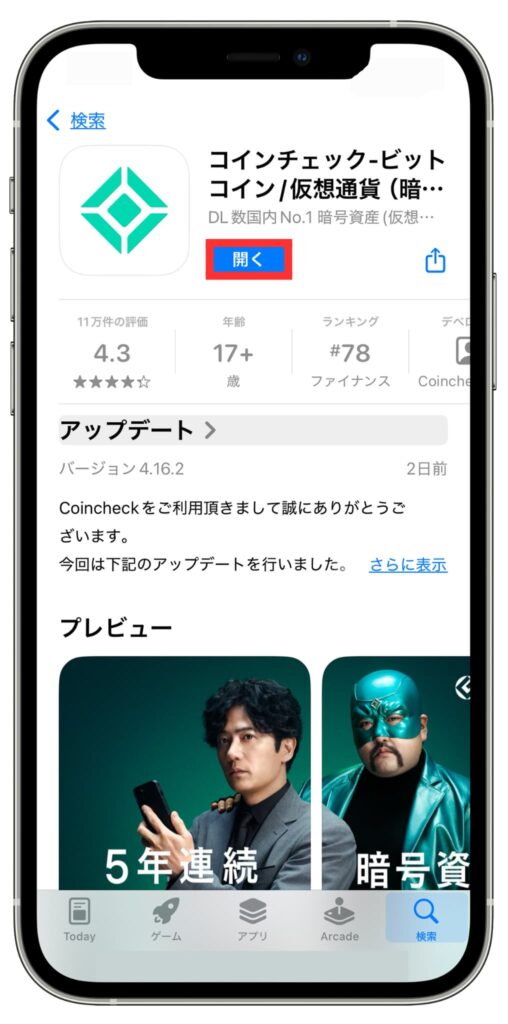
コインチェックアプリのダウンロードが完了したら「開く」をタップします。
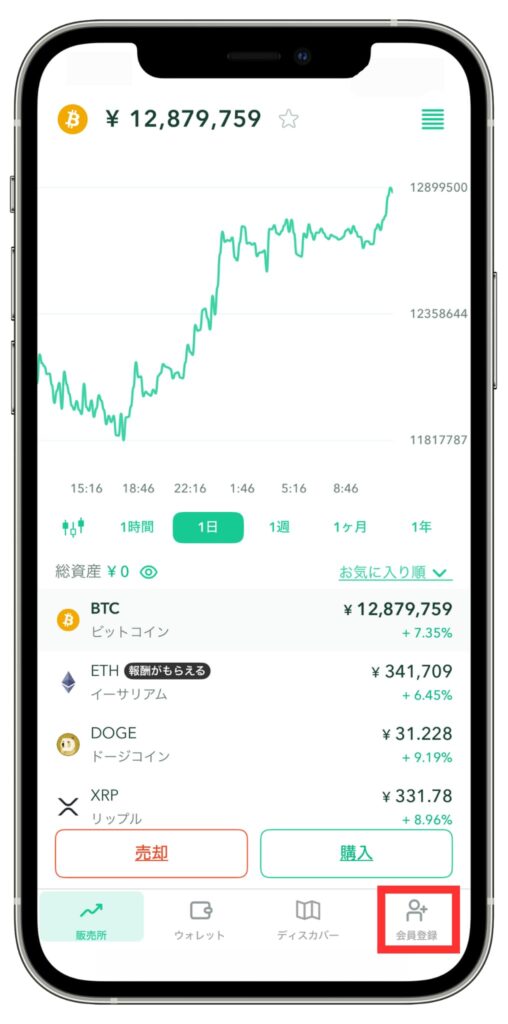
アプリを開いたら、画面右下「会員登録」をタップします。
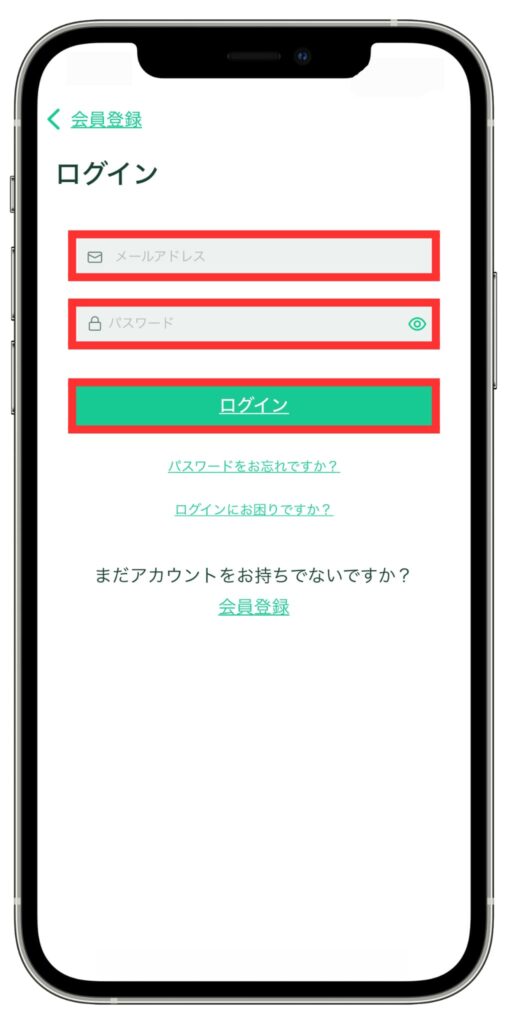
ログイン画面に切り替わったら、先ほど登録した「メールアドレス」と「パスワード」を順番に入力し、「ログイン」を選択します。
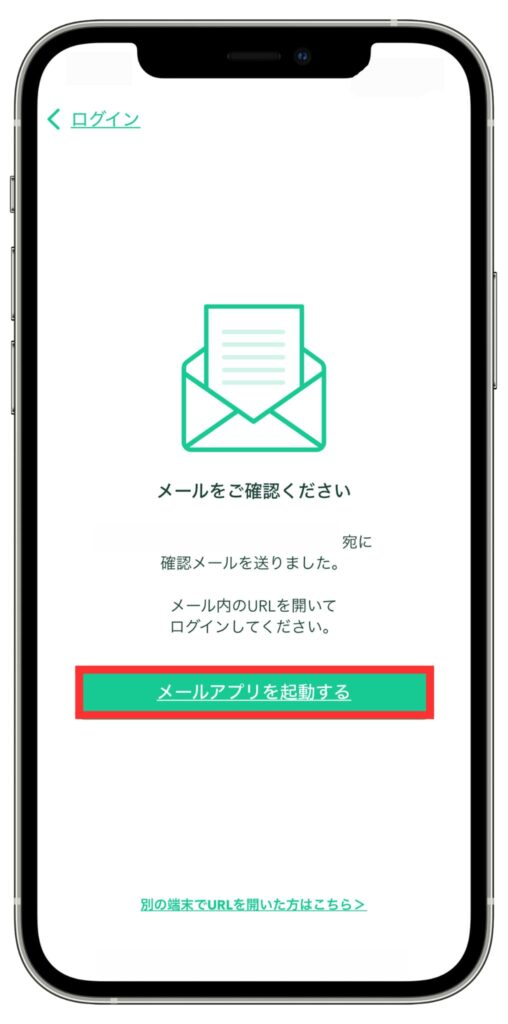
上記の画面に切り替わったら、登録したメールアドレス宛にメールが届くので「メールアプリを起動する」をタップして、メールを開きます。
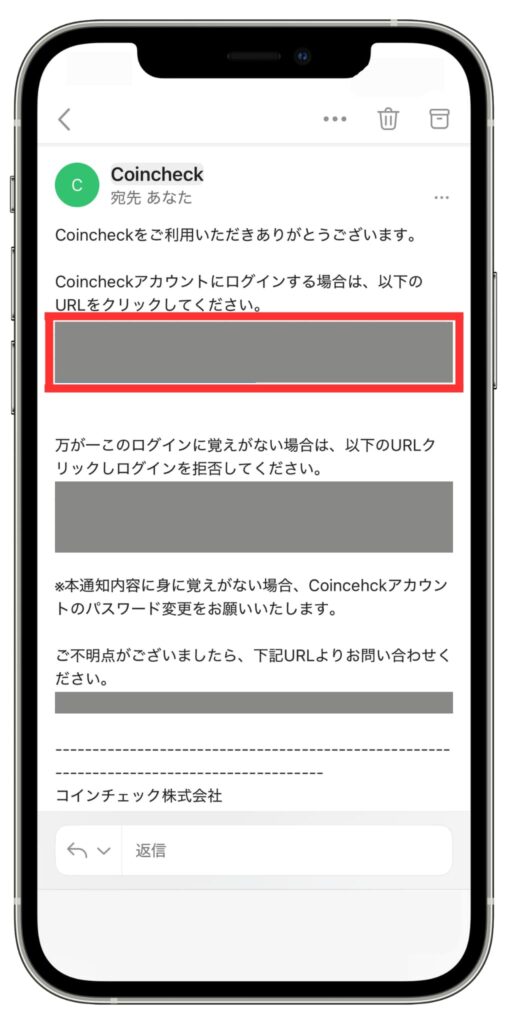
画面が切り替わったら、コインチェックから送られてくるメールに記載の「URL」をタップします。
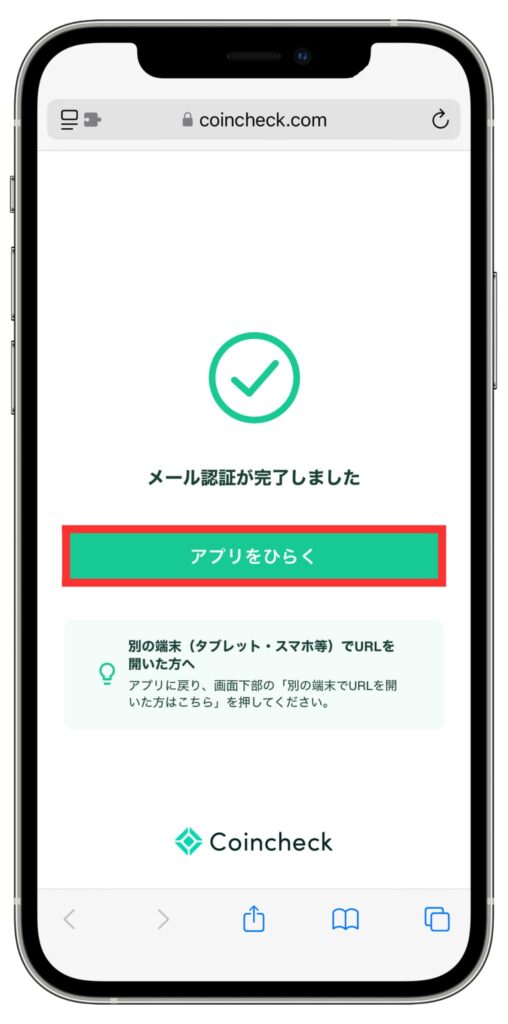
上記の画面が表示されたら「アプリをひらく」をタップします。
これでコインチェックのメール認証が完了です。
④基本情報の入力・本人確認の実施
続いて、基本情報の入力・本人確認の実施を行なっていきます。
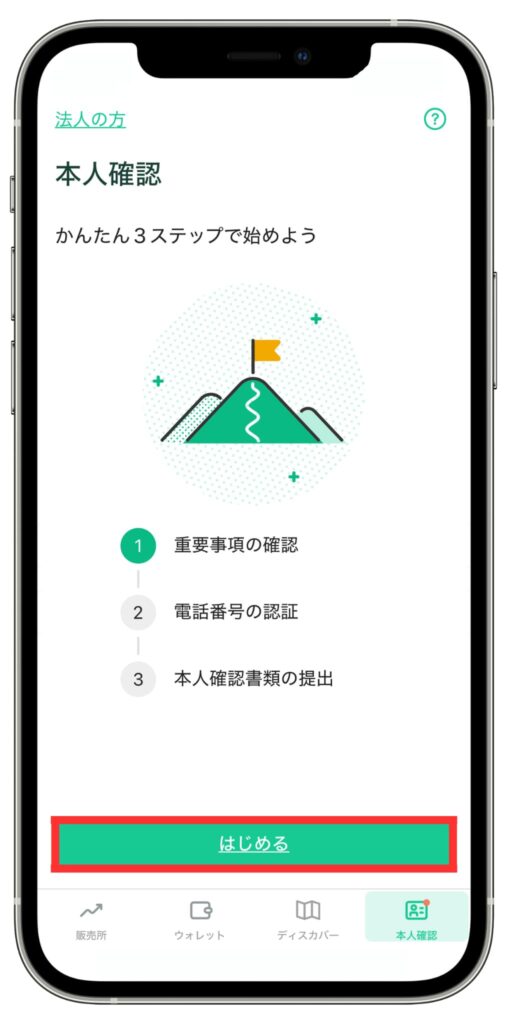
アプリを開き、本人確認の画面から「はじめる」をタップします。
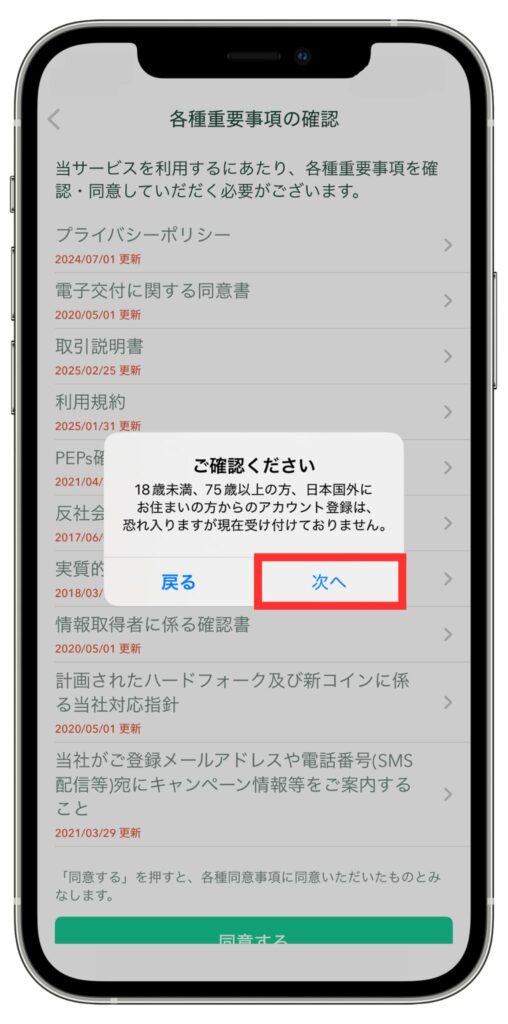
上記の画面が表示されたら、記載の内容を確認して「次へ」を選択します。
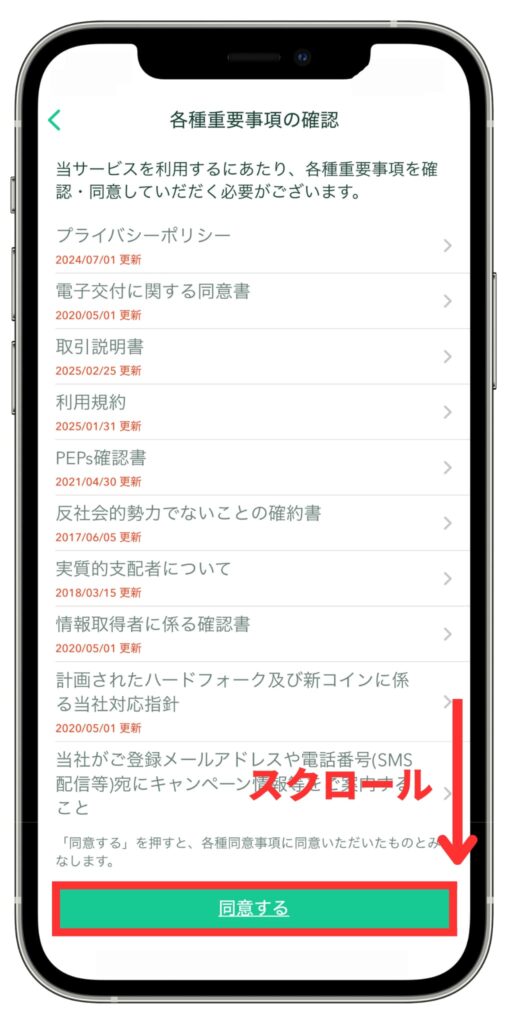
各種重要事項の確認の内容を確認し、下にスクロールして「同意する」を選択します。

上記の画面が表示されたら、内容を確認し「同意する」を選択します。
SMS認証
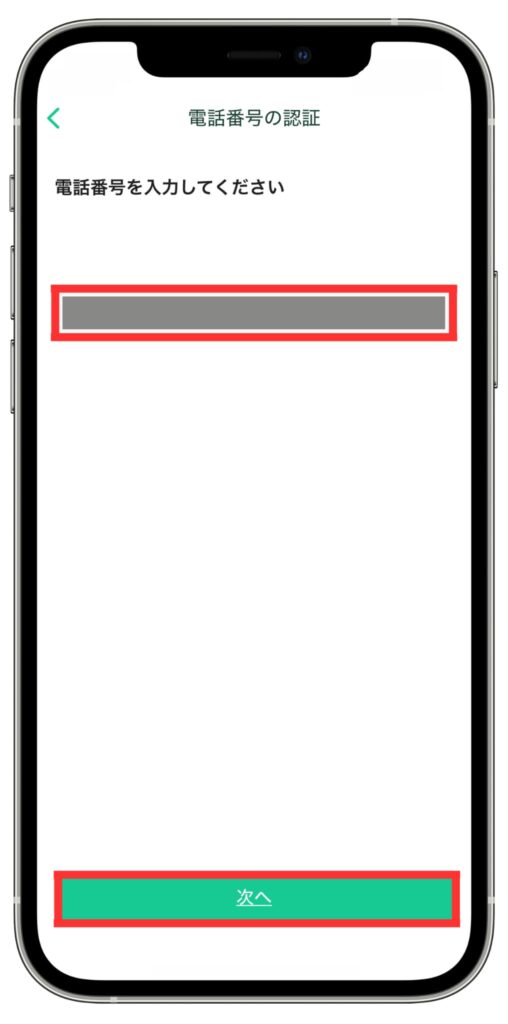
電話番号の認証の画面に切り替わったら、「電話番号」を入力し「次へ」を選択します。
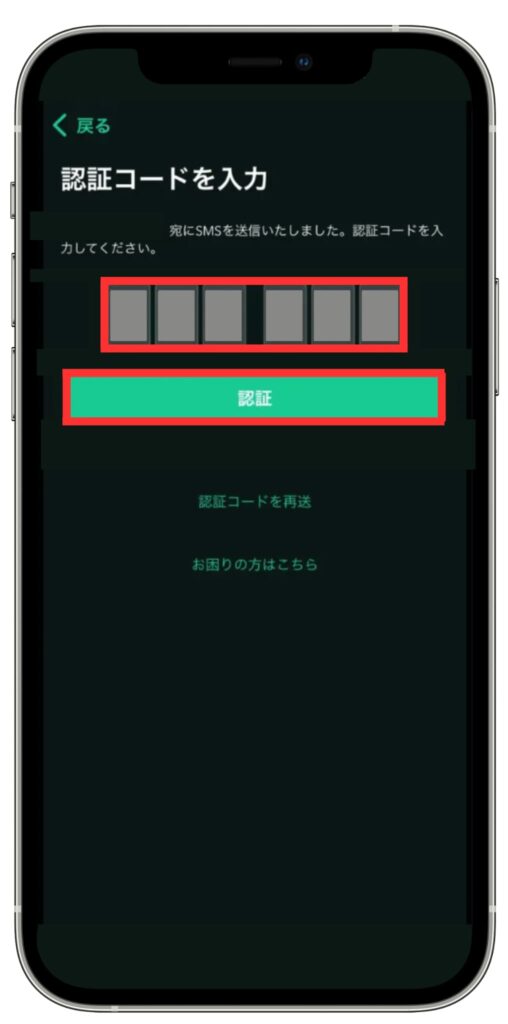
登録した電話番号宛にSMSで送られてくる「認証コード」を入力し、「認証」を選択します。
本人確認書類の提出
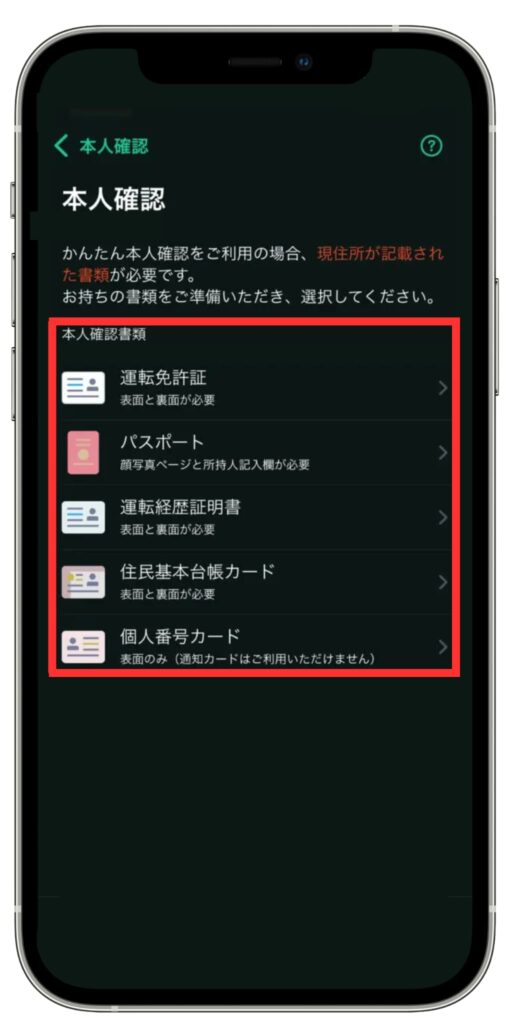
本人確認の画面が表示されたら、提出する「本人確認書類」を選択します。
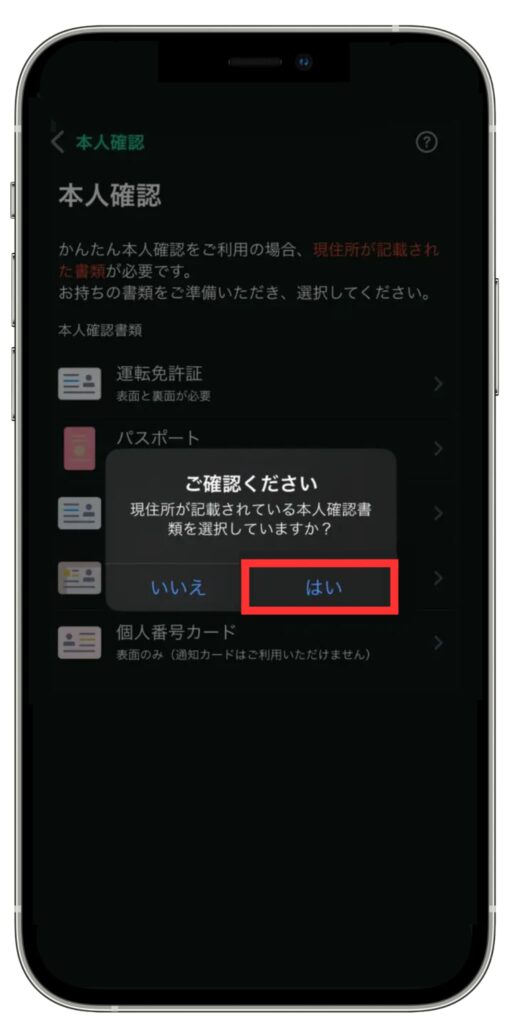
上記の画面が表示されたら、内容を確認し「はい」を選択します。
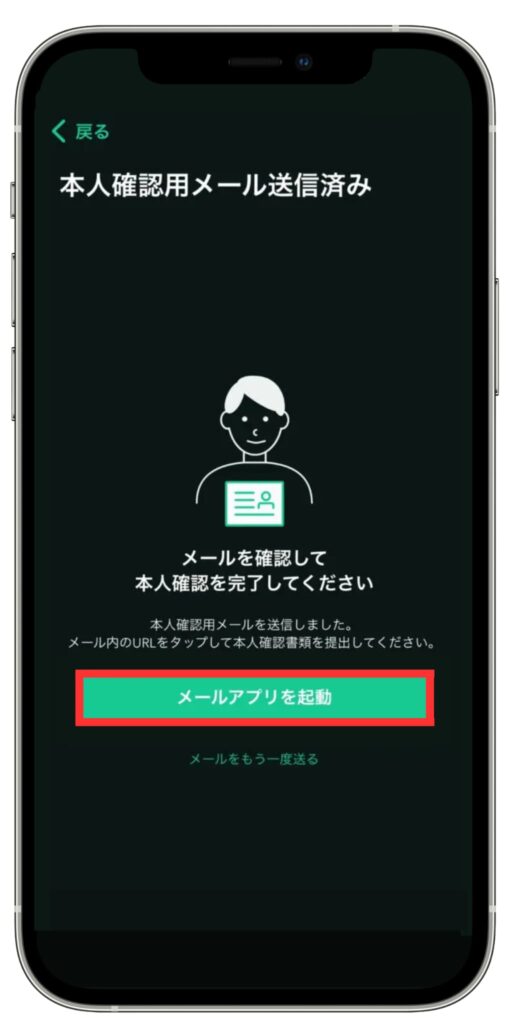
登録したメールアドレス宛にメールが届くので、「メールアプリを起動」をタップします。
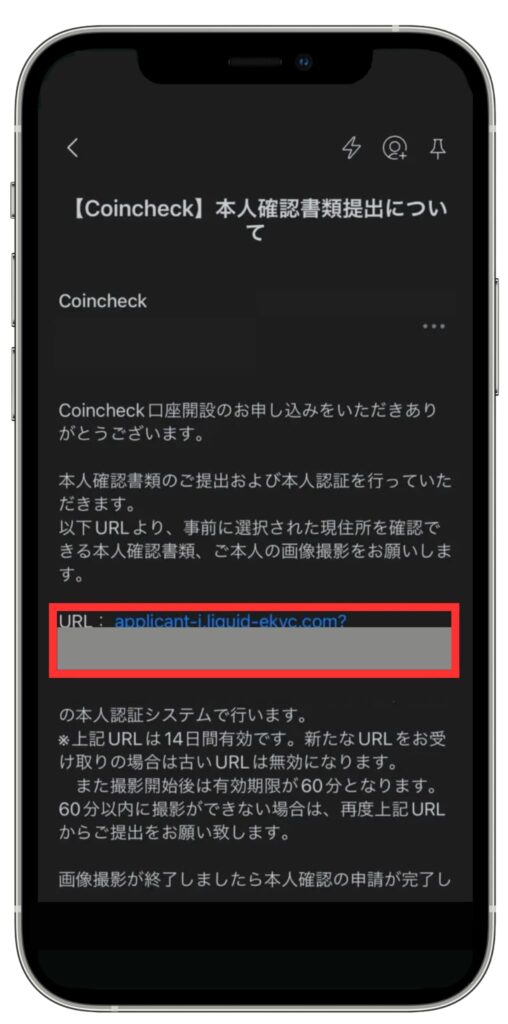
メールが起動したら、メールに記載されている「URL」をタップします。
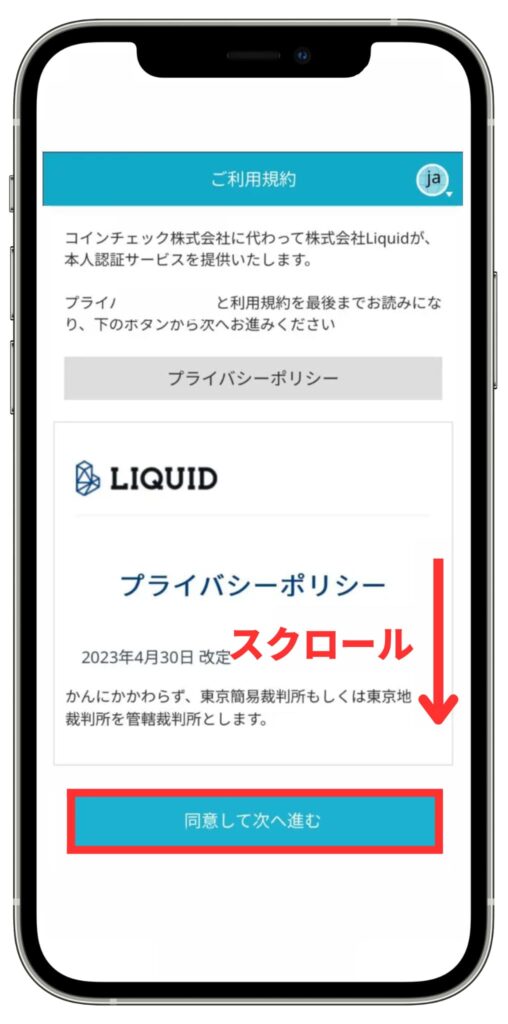
上記のご利用規約の画面に切り替わったら、プライバシーポリシーの内容を確認し「同意して次へ進む」を選択します。
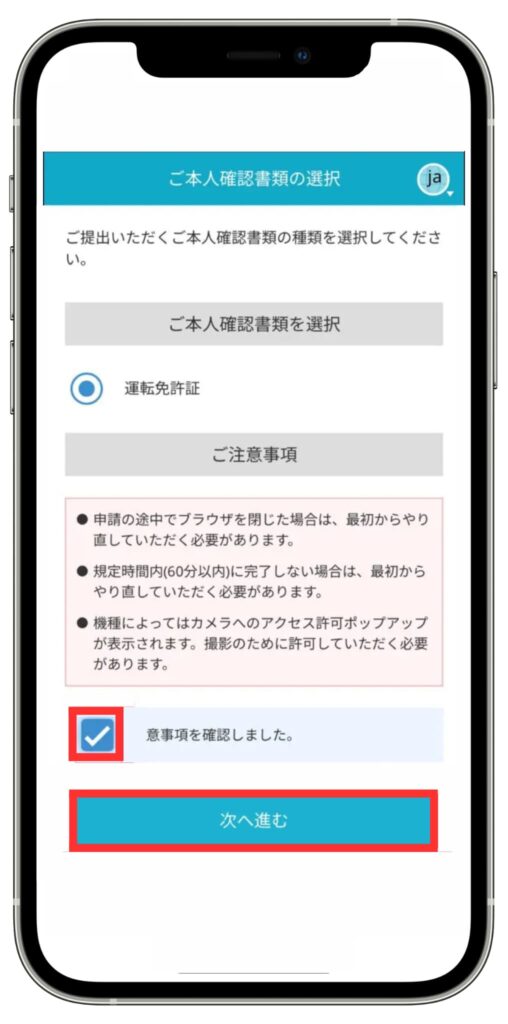
ご本人確認書類の選択の画面に切り替わったら、「チェックボックス」にチェックを入れ「次へ進む」を選択します。
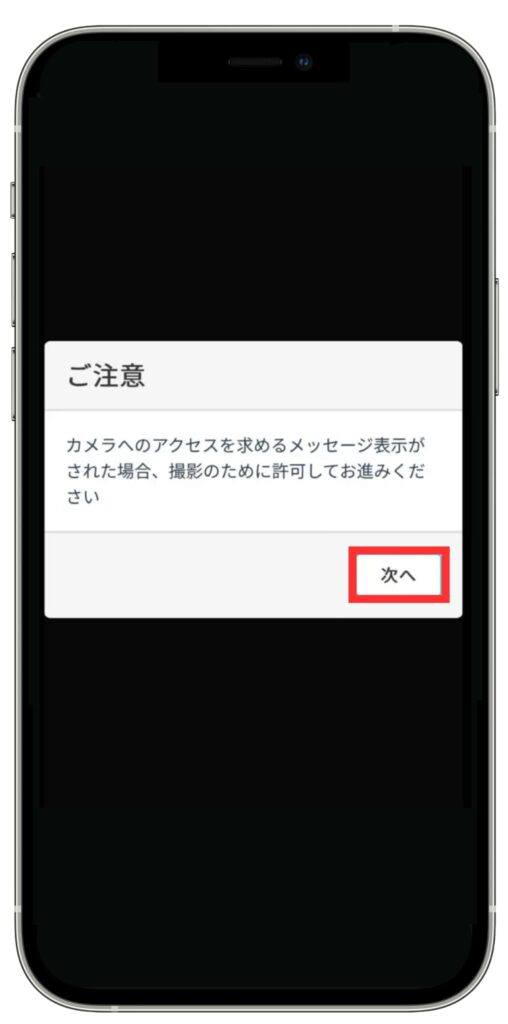
上記の画面に切り替わったら「次へ」を選択します。
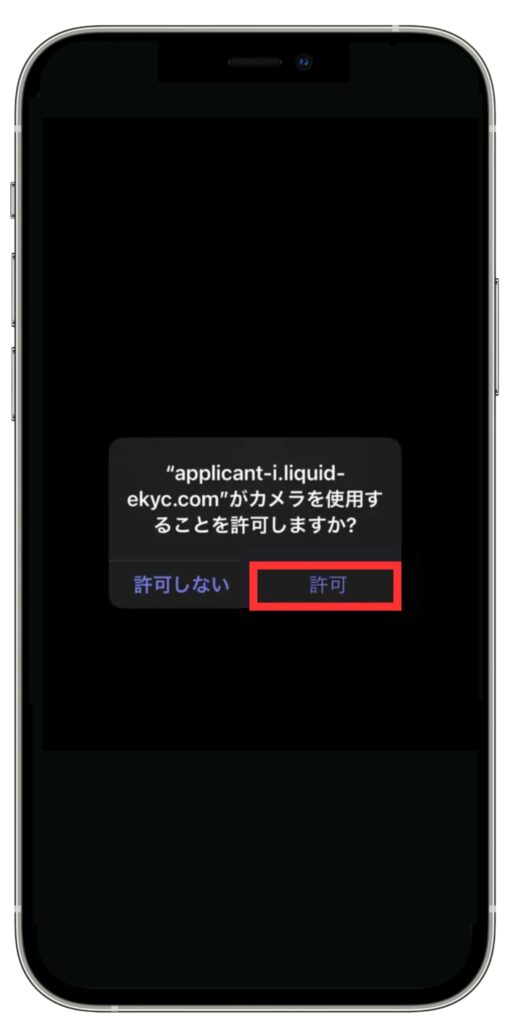
カメラの許可を求められるので、「許可」を選択します。
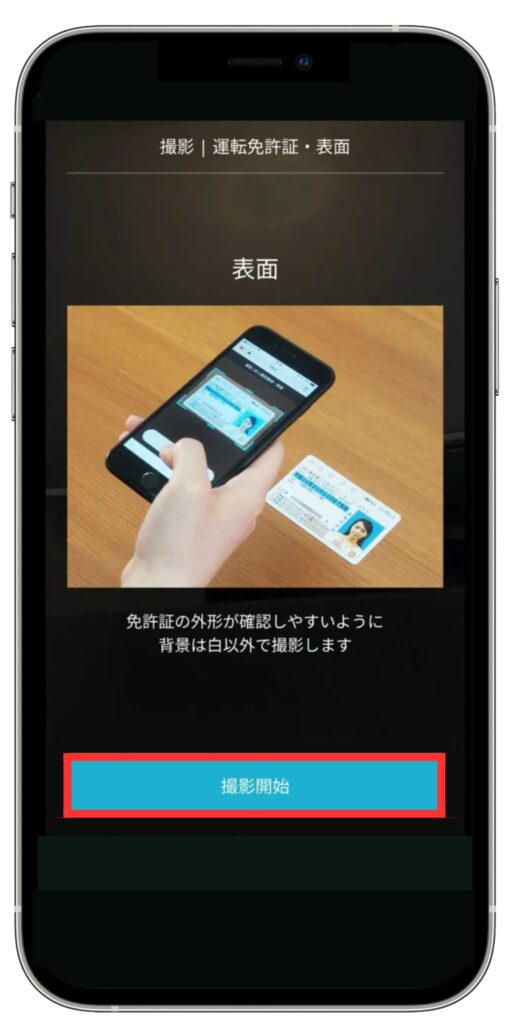
上記の画面に切り替わったら「撮影開始」を選択し、「本人確認書類」と「ご自身の顔」を順番に撮影します。
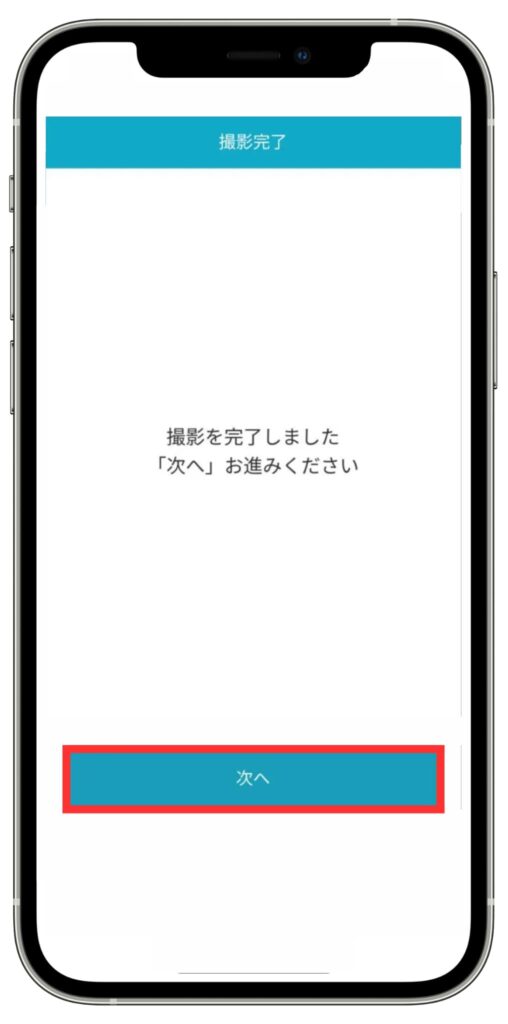
撮影が完了したら、撮影完了の画面で「次へ」を選択します。
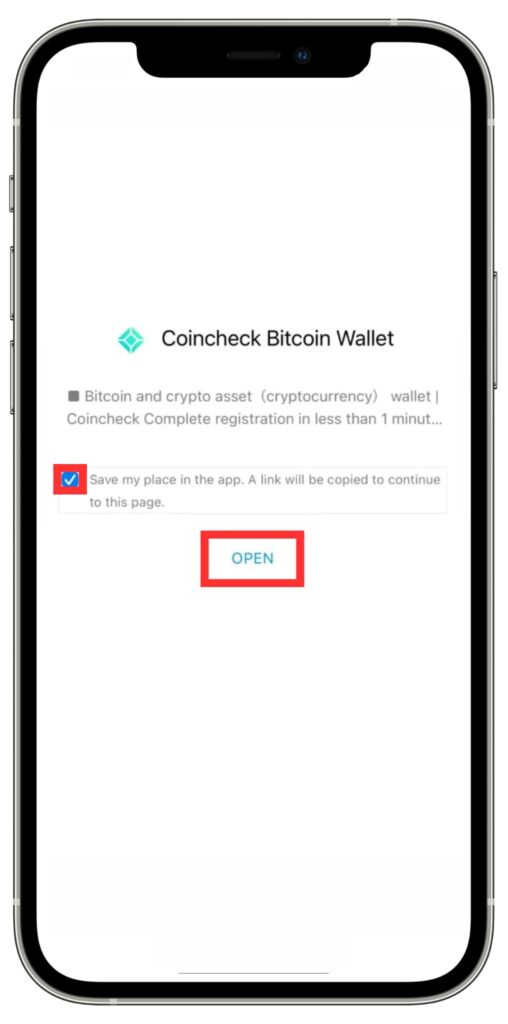
上記の画面に切り替わったら「チェック」を入れ、「OPEN」を選択します。
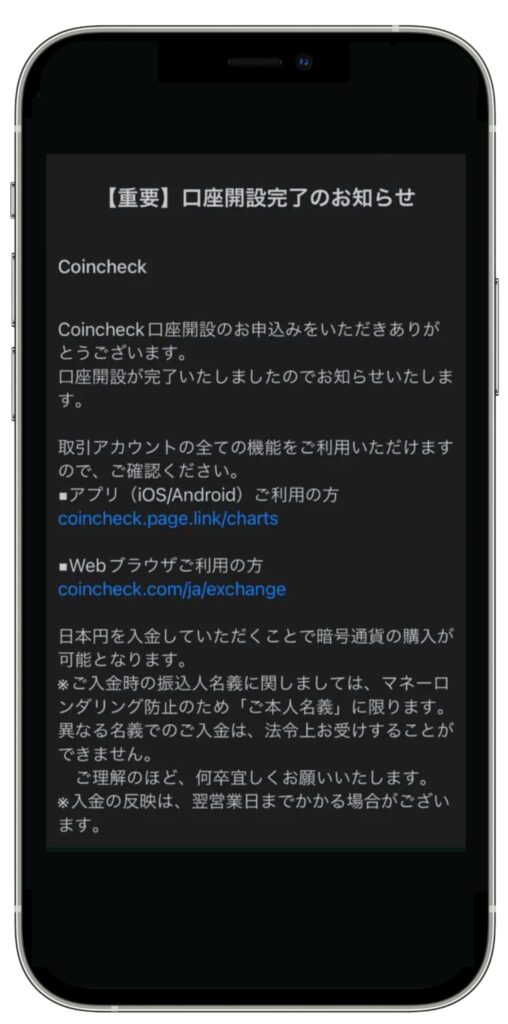
コインチェック側で審査が完了すると、上記のメールが送られてきます。
以上で基本情報の入力・本人確認の実施は完了です。
⑤2段階認証の設定
最後に2段階認証の設定を行っていきます。
不正アクセスの防止ハッキングなどの被害を防ぐため、2段階認証の設定は必ず行なってくださいね。
2段階認証の設定では「Google Authenticator」というアプリを使用します。
下記のリンクからダウンロードしておきましょう。
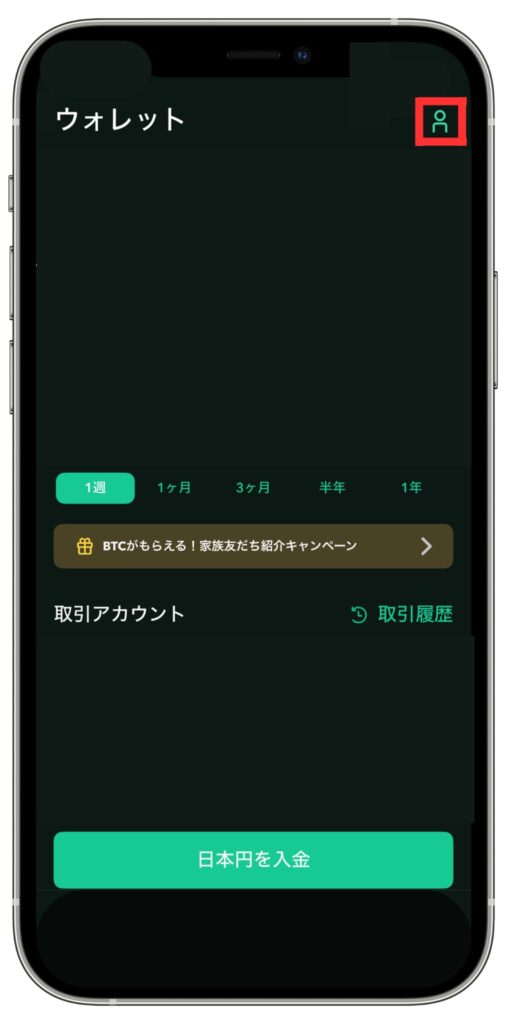
まずは画面右上の人のアイコンをタップします。
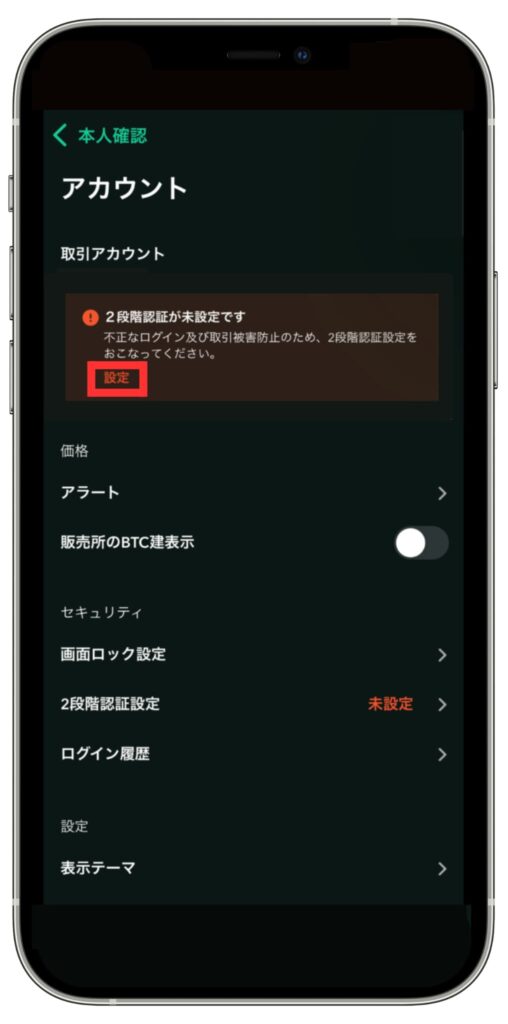
アカウント画面に切り替わったら、2段階認証の「設定」をタップします。
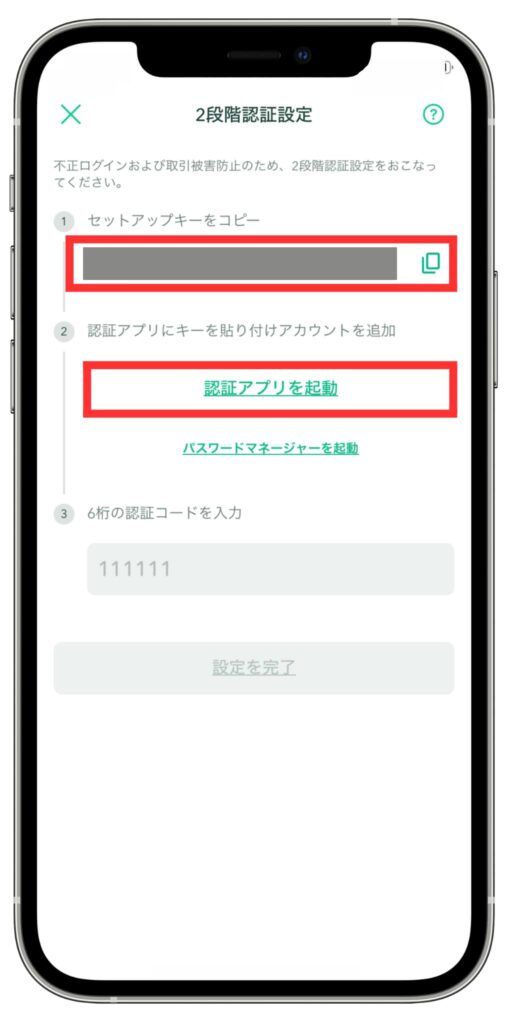
2段階認証設定の画面に切り替わったら「セットアップキー」をコピーし、「認証アプリを起動」をタップします。
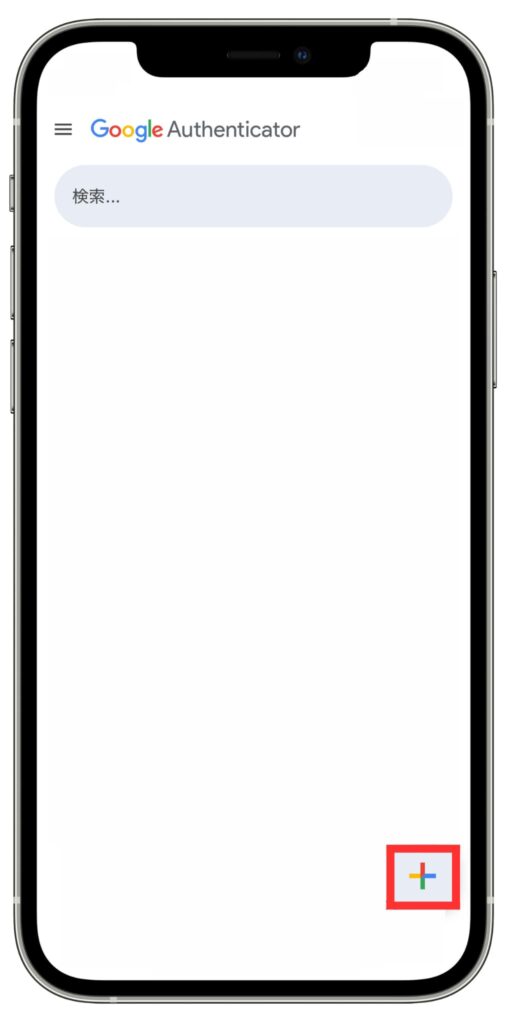
Google Authenticatorアプリの画面右下の「+」をタップします。
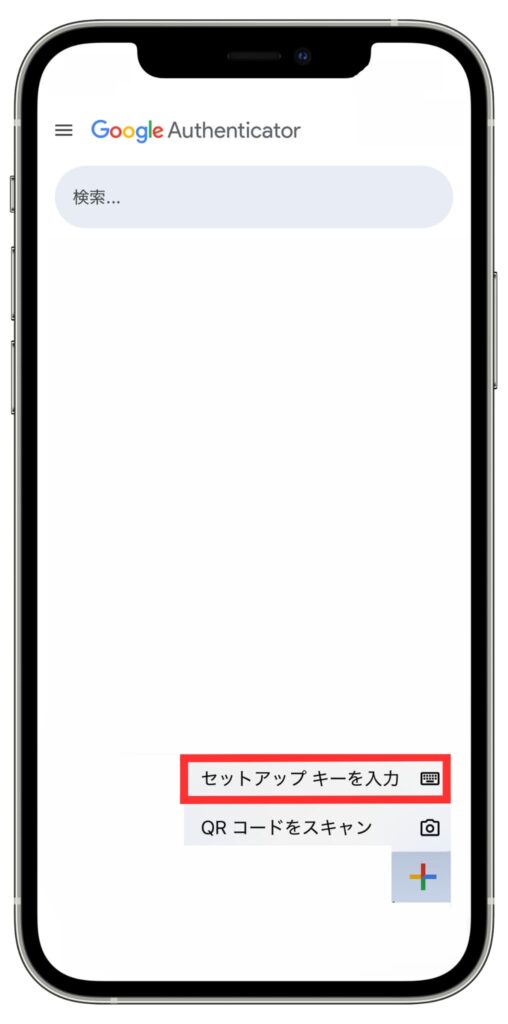
「セットアップキーを入力」を選択します。
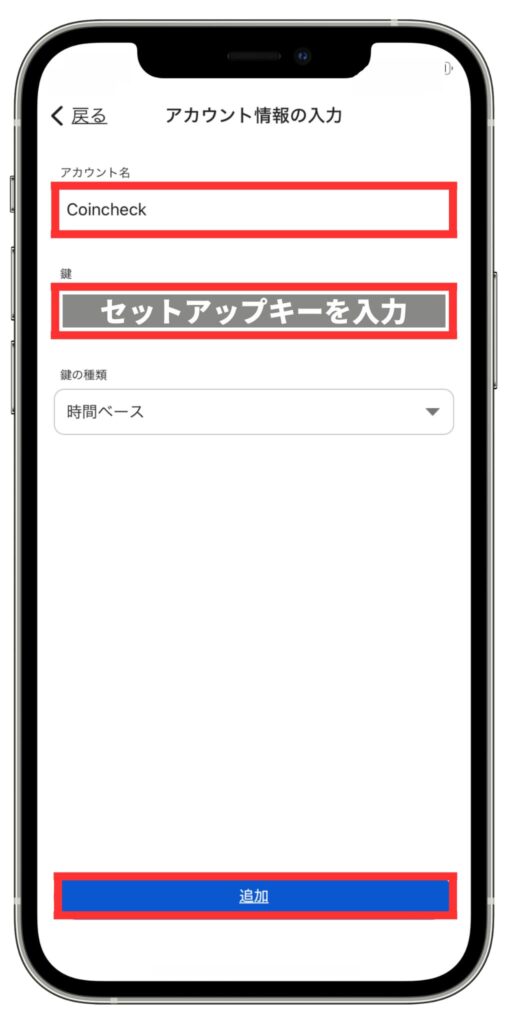
アカウント情報の入力の画面に切り替わったら、下記手順で情報を入力していきます。
- アカウント名
「Coincheck」など任意の名称 - 鍵
コインチェックで先ほどコピーした「セットアップキー」を入力 - 「追加」を選択
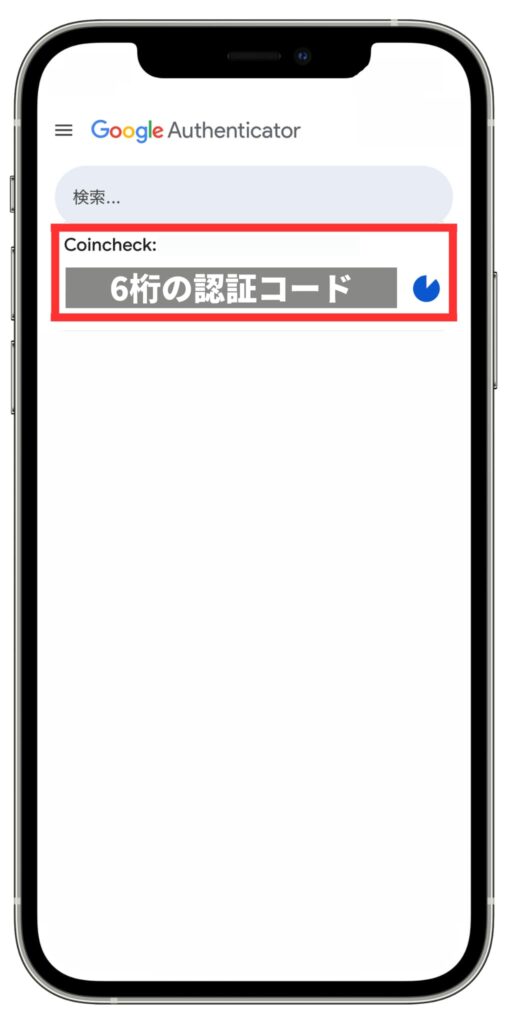
登録した「Coincheck」の「6桁の認証コード」が表示されるので、コピーします。
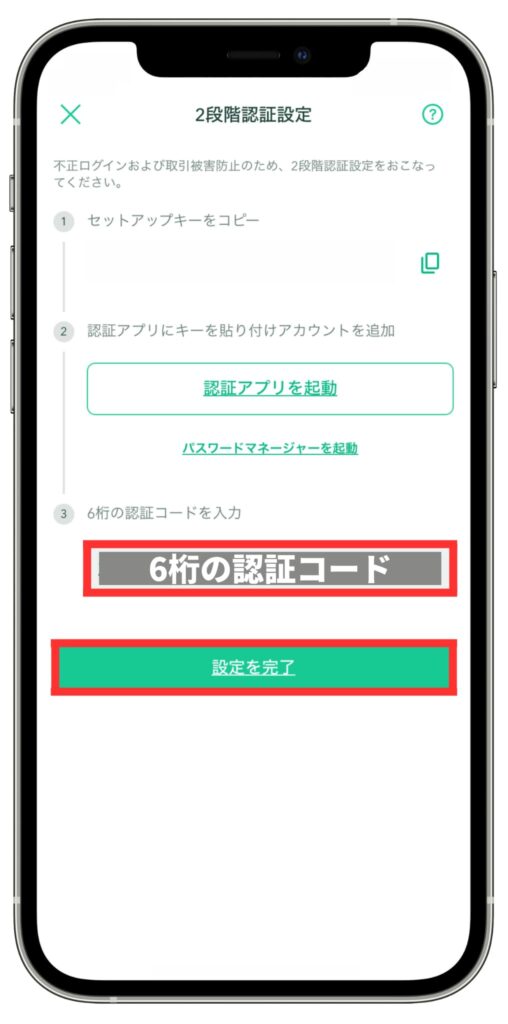
コインチェックのアプリに戻ったら「6桁の認証コード」を入力し、「設定を完了」を選択します。
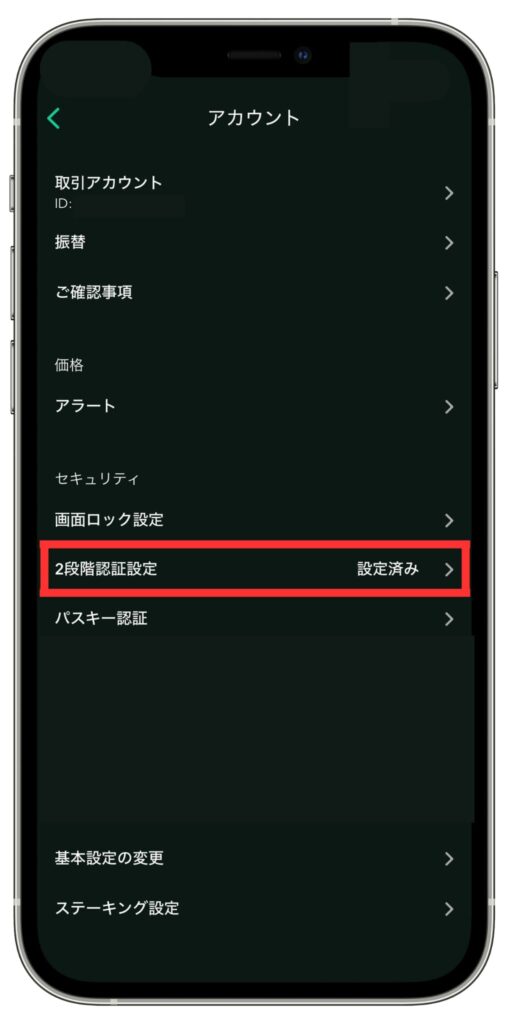
2段階認証の設定が完了したら「設定済み」が表示されるようになります。
以上で2段階認証の設定は完了です。
コインチェック
実際にコインチェックに日本円を入金して、仮想通貨を購入する手順は下記のとおり。
- コインチェック口座に日本円を入金
- アプリで仮想通貨(暗号資産)を購入
順番に説明します。
コインチェック
まずはコインチェックのアプリを開きます。
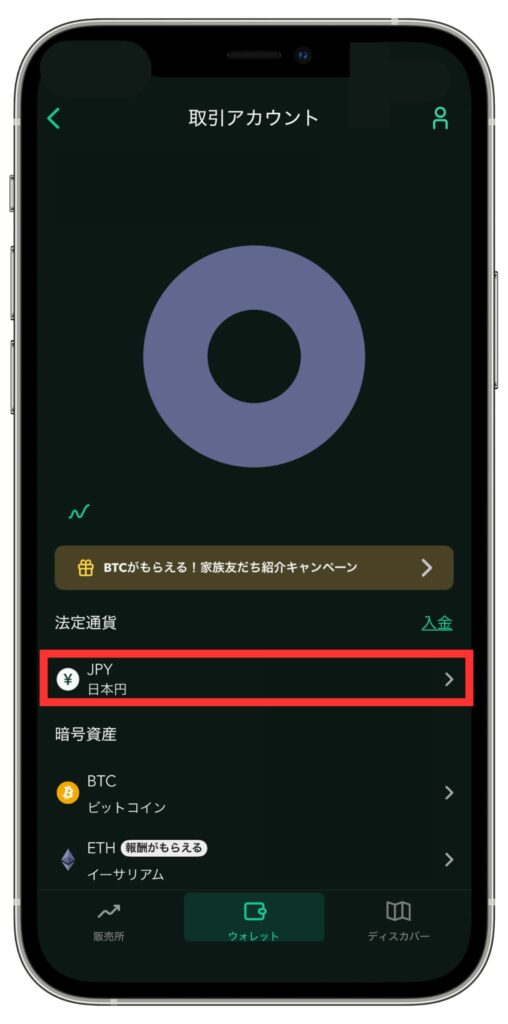
コインチェックのアプリを開いたら、画面下部中央で「ウォレット」をタップし、「JPY 日本円」を選択します。
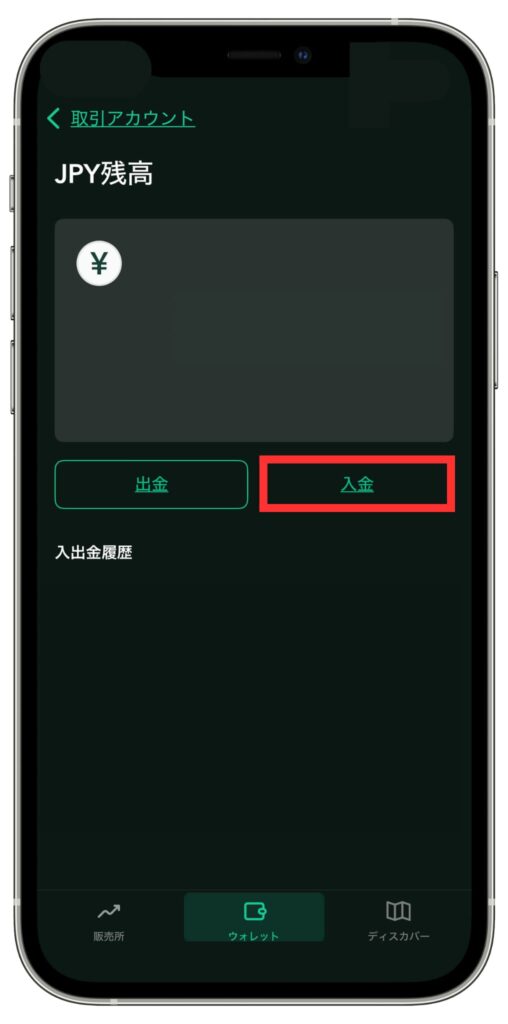
JPY残高の画面に移ったら「入金」を選択します。
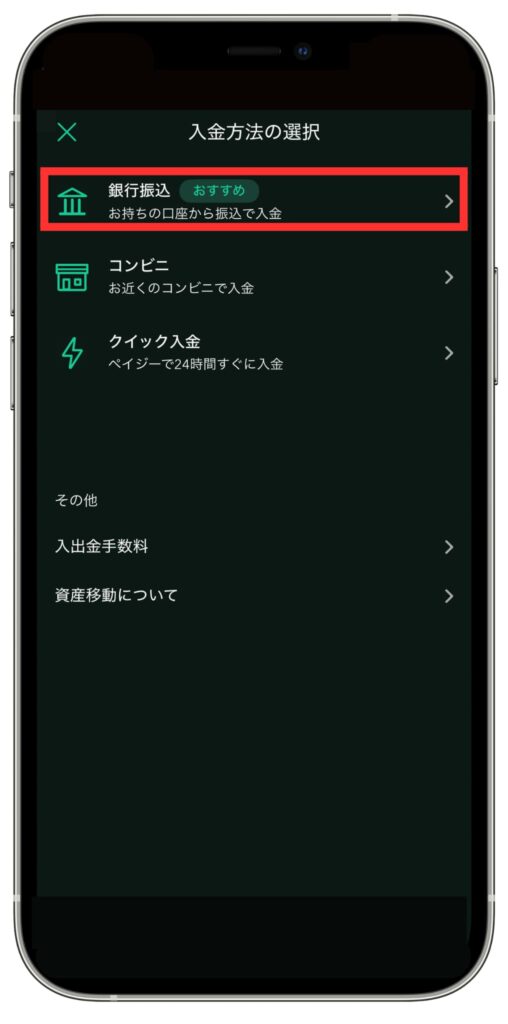
入金方法の選択の画面が表示されるので「銀行振込」を選択します。
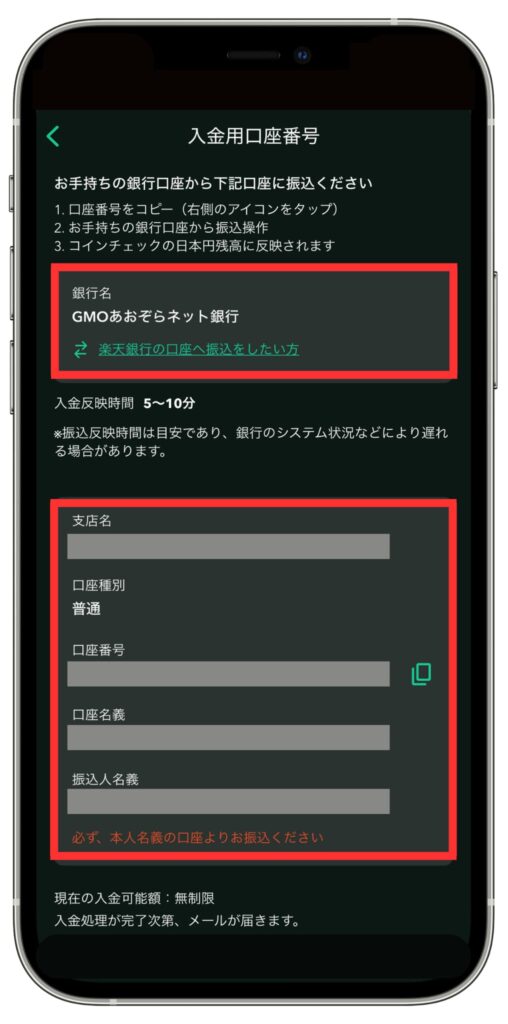
入金用口座番号の画面に切り替わったら、任意の銀行に切り替えます。画面下部に切り替えた銀行の「振込先情報」が表示されるため、記載の振込先に入金を行ってください。
これでコインチェックに日本円の入金が完了です。
アプリで仮想通貨(暗号資産)を購入
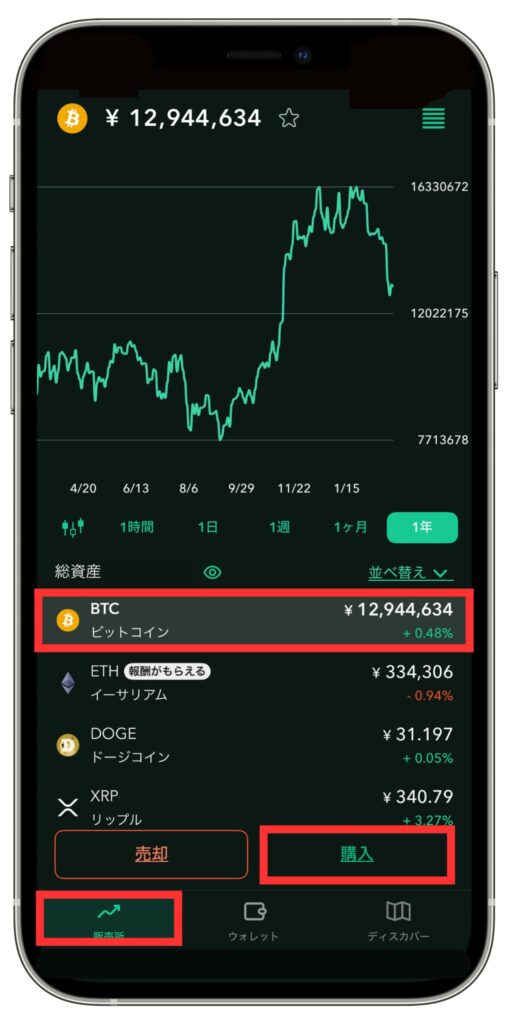
コインチェックのアプリを開いたら、下記手順で操作を行います。
- 「販売所」を選択
- 任意の仮想通貨(暗号資産)を選択
- 「購入」を選択
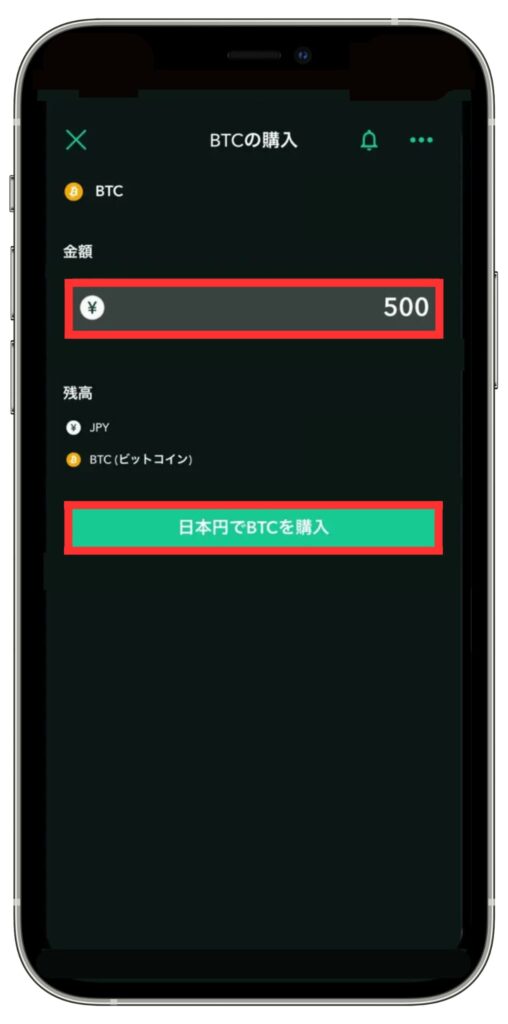
画面が切り替わったら、購入する仮想通貨(暗号資産)の「金額(※500円から購入可能)」を入力し、「日本円で◯◯を購入」を選択します。
まとめ

この記事では、コインチェックの口座開設方法と入金手順について解説しました。
コインチェック
- 公式サイトにアクセス
- メールアドレス・パスワードの設定
- アプリをダウンロード&ログイン
- 基本情報の入力・本人確認の実施
- 2段階認証の設定
コインチェックで投資を始める方に、この記事が参考になれば幸いです。
\無料!1,500円相当のBTCがもらえる!/
※紹介リンク付き



